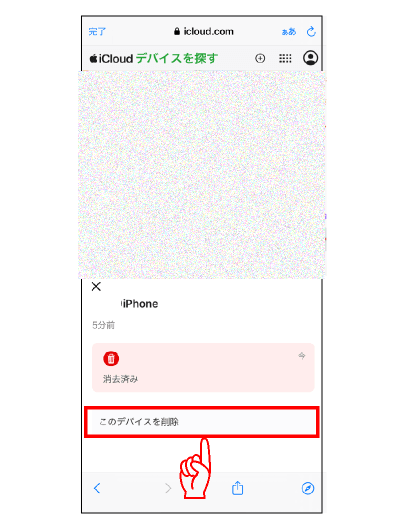タッチパネルが反応しない、電源が入らないなどの理由でiPhone/iPad本体の操作ができない場合は、お手持ちのiPhone、スマートフォンを使用してiPhone/iPadを探すをOFFにすることができます。
STEP
https://www.icloud.comにアクセスし、iCloud へサインインします。
お売りいただくiPhone/iPadで使用していたappleIDでログインしてください。
お売りいただくiPhone/iPadで使用していたappleIDでログインしてください。
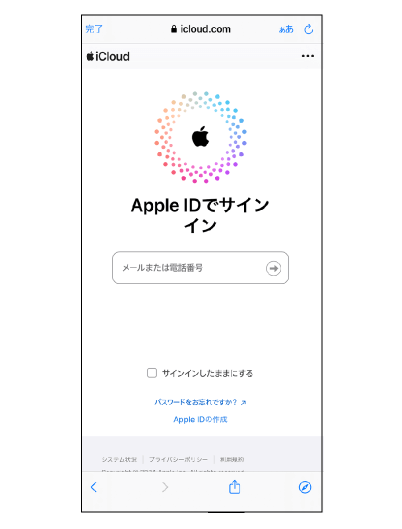
STEP
2ファクタ認証のコードを入力します。
認証がうまく行かない場合は
2ファクタ認証の入力欄の下部にある「確認コードを受信していませんか?」の項目をタップ →
コードを信頼された電話番号に送信するオプションを選択します。 →
お使いの電話番号を入力し、確認コードをSMSで受信 →
確認コードを入力してください。
認証がうまく行かない場合は
2ファクタ認証の入力欄の下部にある「確認コードを受信していませんか?」の項目をタップ →
コードを信頼された電話番号に送信するオプションを選択します。 →
お使いの電話番号を入力し、確認コードをSMSで受信 →
確認コードを入力してください。
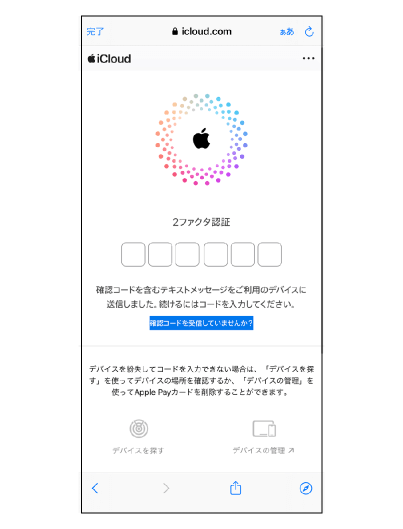
STEP
iCloudにログイン完了したら、右上のボタンをタップします。
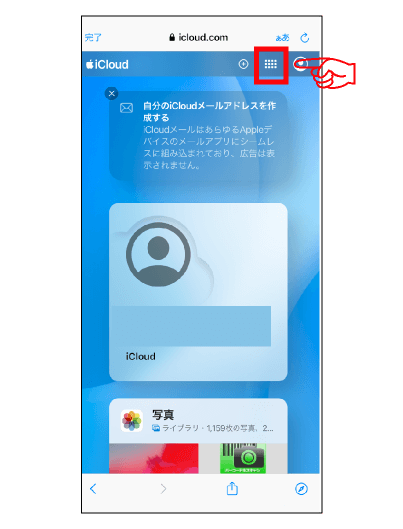
STEP
「探す」ボタンをタップします。
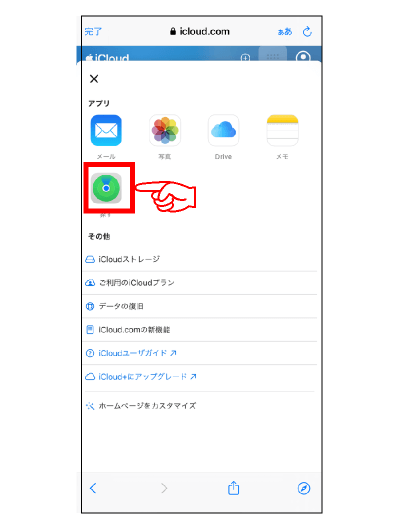
STEP
あなたのデバイスの中からお売り頂いくiPhoneを選択します。
※必ずお送り頂いたiPhone/iPadを選択してください。違うiPhone/iPadを選択してしまうと選択したiPhone/iPadが初期化されますので、ご注意ください。
※誤ったiPhone/iPadを選択し、そのiPhone/iPadが初期化されても責任は負いかねます。
※必ずお送り頂いたiPhone/iPadを選択してください。違うiPhone/iPadを選択してしまうと選択したiPhone/iPadが初期化されますので、ご注意ください。
※誤ったiPhone/iPadを選択し、そのiPhone/iPadが初期化されても責任は負いかねます。
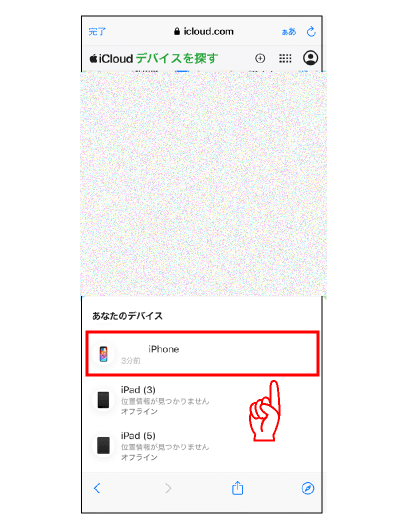
STEP
「このデバイスを消去」をタップします。
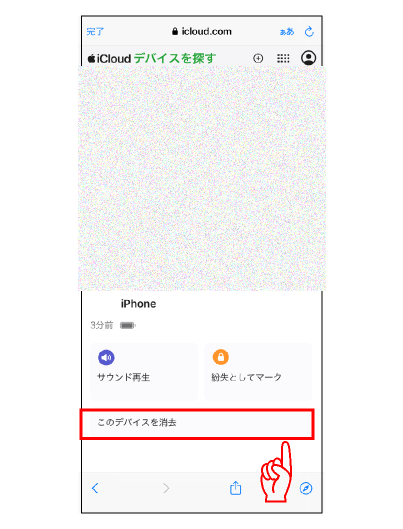
STEP
「次へ」をタップします。
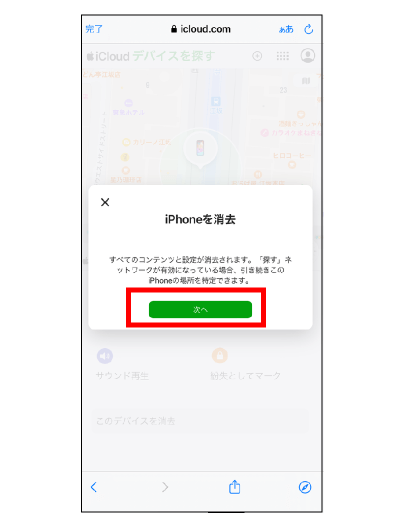
STEP
iCloudにログインします。
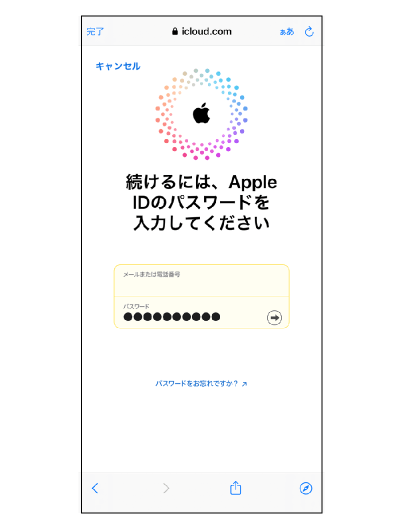
STEP
再度2ファクタ認証を行います。
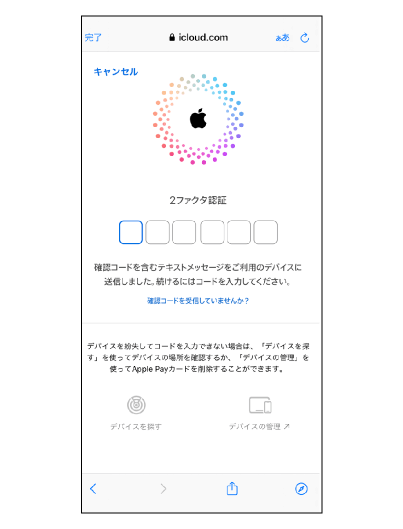
STEP
電話番号を入力する項目が出て来ますが、何も入力せずに、「次へ」を押してください。
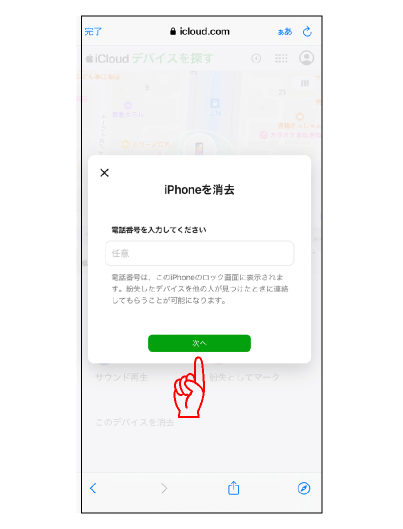
STEP
メッセージを入力する項目が出て来ますが、何も入力せずに、「次へ」を押してください。
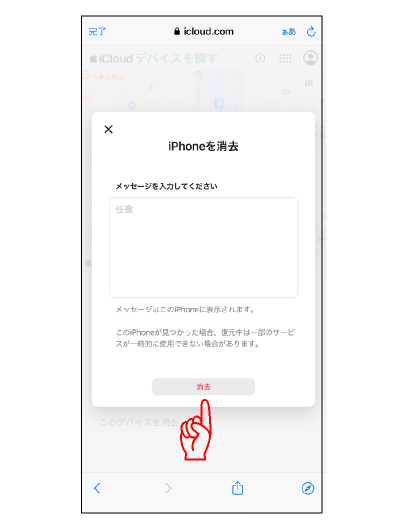
STEP
「消去が開始されました」と表示されますので、「OK」をクリックしてください。
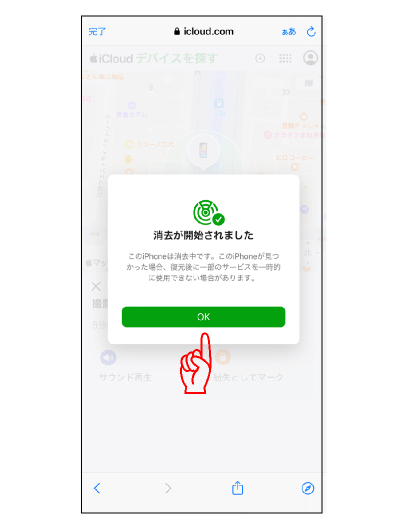
STEP
「このデバイスを削除」をクリックしてください。
※「このデバイスを削除」をクリックしないと消去が完了しないので、必ず押してください。
以上でiPhoneを探すがOFFに出来ました。
※「このデバイスを削除」をクリックしないと消去が完了しないので、必ず押してください。
以上でiPhoneを探すがOFFに出来ました。